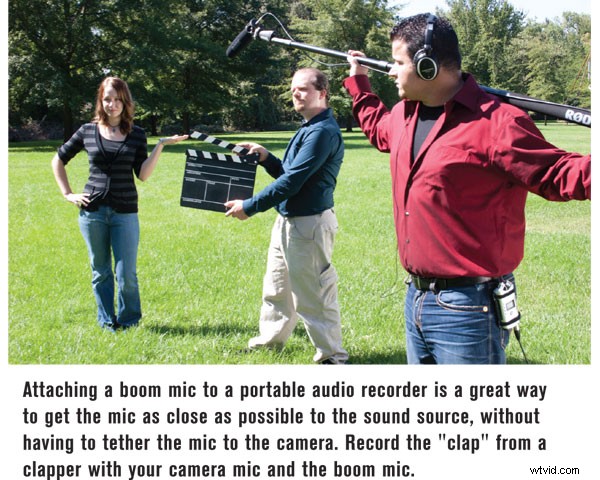私たちは常に外部マイクの使用を提唱してきましたが、すべてのカメラにマイクジャックがあるわけではありません。多くの場合、入力にノイズが多く、オーディオ品質が制限されているものもあります。今日では、別のレコーダーを使用して、ビッグボーイと同じようにロケーションオーディオを収集し、ポストでサウンドを同期するのは非常に簡単です。映画やテレビ業界はこれまでずっとこのようにしてきました。実際、私たちのカメラがオーディオを録音することを期待する理由は、すべてが1つのパッケージに含まれているニュースの世界から来ています。おそらく、制作品質を前進させる方法は、一歩後退することです。
Get The Gear
今日、ビデオを録画するカメラの範囲は非常に広いです。デジタル一眼レフカメラ、ポイントアンドシュート、ポケットカメラ、そして私たちの携帯電話でさえ、すべてかなり素晴らしいHDビデオを撮影します。しかし、それらはすべて1つの問題を共有しています。それは、音が臭いということです。これは、私たちが何年もの間ビデオの世界で抱えていたのと同じ問題です。安価な内蔵マイクでは、プロのオーディオを録音することはできません。カメラにXLR入力があり、高品質のマイクを使用している場合でも、サウンドファイルは圧縮されている可能性があります。サウンドを個別に録音することで(デュアルシステムサウンドと呼ばれることもあります)、スタジオでもロケでも、特定のニーズを満たすオーディオパッケージを構築できます。
始める最も簡単な方法は、新しいポケットオーディオレコーダーの1つを使用することです。いくつかの大手メーカーがこれらの小さなレコーダーを製造しており、多くのモデルと機能から選択できます。それらはすべて2つの共通の特徴を共有しています:それらはバッテリーで動作し、フラッシュカードに記録します。そこから、あなたの制作スタイルと既存の機器に基づいてレコーダーを選択してください。ほとんどがステレオマイク、1/8 "入力、ヘッドフォンジャックを内蔵しています。その他はラインレベルの入力を追加し、ファンタム電源を備えたプロフェッショナルでバランスの取れたXLR入力を備えたものもあります。幸いなことに、最も安価なモデルでも録音できます。十分な制御、機能、バッテリー寿命を備えた高品質のオーディオ。
別の録音方法は、ラップトップまたはネットブックとシンプルなUSBオーディオインターフェイスを使用することです。 100ドル未満で利用できるいくつかのUSB電源オーディオインターフェースがあります。ほとんどには、バランスXLR入力、ヘッドフォン出力、さらにはコンデンサーマイク用のファンタム電源が含まれています。これらのいずれかをラップトップまたはネットブックに接続し、お気に入りのオーディオソフトウェアをロードして、録音ボタンを押します。これは、プロのレコーディングを簡単に作成できるシンプルでポータブルなシステムです。さらに、編集スイートに戻って同じインターフェイスを使用して、ナレーションや効果音の録音を行うことができます。
セットアップ
同期サウンドを使用した撮影は、通常の撮影と大差ありませんが、いくつかの変更があります。明らかに、ビデオの設定はどのように撮影しても同じですが、オーディオの設定にはいくつかの追加の手順があります。マイクを接続した後(理想的にはXLR入力を使用)、オーディオ録音デバイスまたはソフトウェアが適切な録音モードに設定されていることを確認する必要があります。開始するのに適した場所はファイル形式です。ほとんどのビデオ編集ソフトウェアはMP3のような圧縮オーディオ形式を受け入れますが、誘惑に抵抗し、非圧縮形式(通常はWAVファイル)で記録します。サンプリングレートを48kHzに、ビット深度を16ビットに設定します。この設定は、DV録音用のオーディオシステムを複製し、すでにDVDに対応しており、CD品質よりも優れており、優れた録音が可能です。エディターのオーディオトラックがすでに設定されている可能性があります。多くのレコーダーとインターフェースは、より高いサンプリングレートとビット深度を使用できますが、ファイルサイズが劇的に増加し、大幅な改善が見られる可能性はほとんどありません。メニューを表示しているときに、可能であれば日付と時刻をカメラと同期させます。後で頭痛の種を減らすことができます。
オーディオをビデオから分離することは、いくつかの課題を追加しますが、いくつかの機会も生み出します。たとえば、ラペルマイク付きの小型ポケットレコーダーの1つを使用すると、ノイズや距離の問題なしに仮想ワイヤレスマイクとして機能できます。ポールでショットガンマイクを鳴らしているオーディオ担当者は、カメラから切り離された自分のヘッドフォンで監視でき、必要に応じて自由に動き回ることができます。
カメラとオーディオレコーダーの両方で録音ボタンを押した後、サウンドを同期するために各テイクをスレートすることが重要です後で。これを行う簡単な方法は、カチンコを使用することです。クラッパーが1つまたは複数のカメラからはっきりと見える状態で、テイクに関する情報を記述し、クラッパーバーを一緒に叩きます。これにより、編集スイートでの同期を容易にするシンプルな視覚的および聴覚的な合図が提供されます。
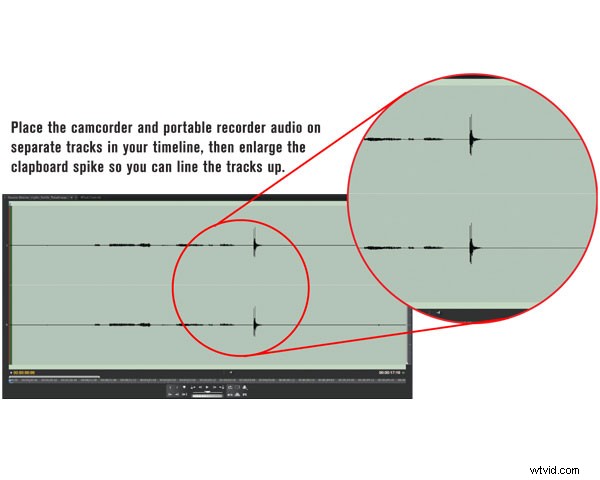
iPhoneおよびiPadユーザーにはデジタルの代替手段があります。アプリストアで「DSLRSlate」を検索してください。ほんの数ドルで、ポケットやバックパックに収まる完全にプロフェッショナルなスレートを手に入れることができます。もちろん、手をたたくだけで同じようなことができます。どのように行うにしても、オーディオとビデオを別々に録音する場合は、すべてのテイクをスレートすることが非常に重要です。編集を開始すると、この追加の手順を理解できるようになります。
付箋一致するオーディオクリップとビデオクリップを特定したら、それらをタイムラインにドロップし、オーディオトラックを拡大して、クラッパースパイク。オーディオスパイクをスライドさせてビデオのクラッパーと一致させ、2つのファイルをリンクします。ビデオクリップからサウンドを削除するか、少なくともミュートしてください。同期サウンドがプライマリオーディオになります。完全に一致するまで、ここからフレームごとに試してみる必要があるかもしれません。さて、いつものように編集してください。もちろん、クリップのセットごとにこれを行う必要があるため、時間がかかる場合があります。
ああ、ああ–音が合わない
しかし、同期サウンドが同期しない場合はどうしますか?最初を同期することはできますが、クリップの終わりまでに同期がとれなくなります。ここでは、長期プロジェクトが最も脆弱であり、いくつかの原因が考えられます。ビデオフレームレートとプロジェクトフレームレート、オーディオサンプリングレート、さらにはハードウェアの問題が原因である可能性があります。修復手法の1つは、オーディオを切断し、数分ごとに再同期することです。これは深刻な問題であり、特に長いプロジェクトでは非常に複雑なオーディオトラックになりますが、それが唯一の方法である可能性があります。または、オーディオクリップの速度を調整し、必要に応じて小さなパーセンテージを加算または減算してみてください。ここでは少し効果があります。これを支援するために、記録を停止する直前に、各クリップの最後にクラッパーを追加します。これにより、オーディオストレッチ用の追加の同期基準点が提供されます。いくつかの同期の問題について詳しく知るには、このフォーラムのリンクをチェックしてください。
サイドバー:サウンドオールアラウンド
レコーダー、オーディオインターフェイス、ソフトウェアのオプションが非常に多いという理由だけで、この記事をブランド固有のものにしないようにしました。それぞれにメリットがあり、特定のアイテムが完全に適合する場合とそうでない場合があります。ただし、名前で言及する価値のあるユニークなレコーダーが1つあります。それは、ZoomH2です。 XLR入力はありませんが、この小さなポケットレコーダーには、私たちが知っている他のモデルには含まれていない機能が1つあります。それは、サラウンドサウンドで録音することです。 4つの内蔵マイクを備えたZoomH2は、2つのステレオペアを録音します。1つは前向き、もう1つは後ろ向きです。別のダイアログトラックを追加すると、ほぼ完璧なサラウンドレコーディングソリューションが得られます。別の録音デバイスに関しては、TascamDR-05はZoomH1と同様の機能を備えており、価格も同じです。頑丈な作品のように見え、Tascamの血統は傷つきません。
寄稿編集者のHalRobertsonは、デジタルメディアのプロデューサー、写真家、テクノロジーコンサルタントです。